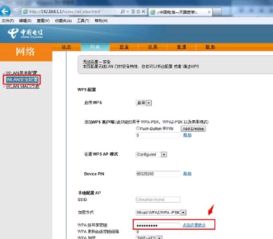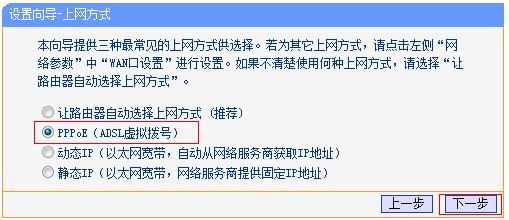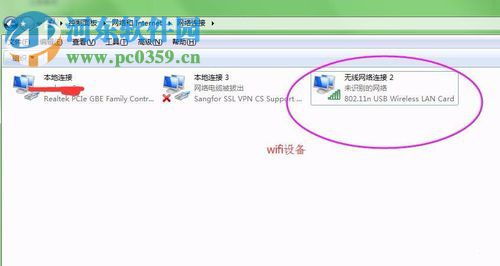轻松掌握:中国移动光猫WiFi设置全攻略
中国移动光猫WiFi设置详解

中国移动光猫作为家庭宽带网络的重要设备,承担着将光纤信号转换为电信号的重要任务,确保家庭WiFi信号的覆盖和稳定。本文将详细介绍如何设置中国移动光猫的WiFi,帮助用户轻松享受高速稳定的网络服务。

一、准备工作
在进行光猫WiFi设置之前,需要确保以下几点:
1. 设备齐全:确保已经购买了移动光纤猫和路由器(如果需要),并准备好一根网线用于连接两者。
2. 电源接通:确认光纤猫已经由运营商安装并接通电源,且处于正常工作状态。光猫指示灯稳定亮起(通常为绿色),表示已正常启动。
3. 网线连接:如果需要通过电脑进行设置,准备一条以太网线,一端连接电脑的网口,另一端连接光猫的LAN端口(通常为LAN1或标记有“Internet”的端口)。
二、登录光猫管理界面
1. 打开浏览器:在电脑上打开浏览器,输入光猫的默认登录IP地址(一般为192.168.1.1或192.168.0.1),然后按回车键。
2. 输入用户名和密码:在登录页面上,输入光猫的默认用户名和密码。通常,默认用户名为“admin”,密码为“admin”或为空(具体请参考光猫背面标签或说明书)。如果默认密码无法登录,可能是之前被修改过,需联系运营商获取正确的登录信息。
三、设置光猫网络参数
1. 进入设置界面:成功登录后,将看到光猫的管理界面。根据页面提示,找到“网络设置”或“宽带设置”选项点击进入。
2. 选择拨号方式:根据您的网络类型选择合适的拨号方式。移动宽带通常使用PPPoE拨号方式。点击“PPPoE”,并填写您的宽带账号和密码(这些信息通常由运营商提供)。
3. 保存设置:完成拨号方式的选择和账号密码的填写后,点击“保存”或“应用”按钮,使设置生效。
四、配置光猫WiFi
如果光猫支持无线功能,可以在管理界面中设置无线网络名称(SSID)和密码(PSK),以便无线设备连接。
1. 找到无线设置:在管理界面中,找到“无线设置”或“Wi-Fi设置”选项。
2. 启用无线网络:启用无线网络功能。
3. 设置无线网络名称和密码:设置无线网络名称(SSID)和密码(PSK)。建议设置一个复杂且不易被猜测的密码,以确保网络安全。
4. 保存设置:完成设置后,点击“保存”或“应用”按钮,使设置生效。
五、测试网络连接
设置完成后,建议重启光猫和电脑,以确保所有设置已正确应用。然后,打开浏览器,尝试访问一个常用网站,检查网络连接是否正常。如果能正常访问,则表示光猫设置成功。
六、优化WiFi信号
为了确保家庭WiFi信号的覆盖和稳定,可以采取以下措施优化WiFi信号:
1. 优化路由器摆放位置:
勿将WiFi设备放在弱电箱内,尤其是金属箱体内,这样将弱化无线信号质量。
选择房间中间位置摆放,如几个房间的交汇处,如房间走廊客厅等,确保覆盖效果最优。
建议摆放在一米的高度,如位置过低,信号在传输过程中会遇到许多障碍物,增大衰减。
安装尽可能远离其他无线设备(如微波炉、蓝牙、无绳电话、对讲机、其他WiFi终端等),以避免电磁干扰。
2. 更改路由器信道:如果周围邻居使用的WiFi信道与您家相同,可能导致信号干扰。此时,可以尝试重启设备或者进入设备设置更改路由器信道以改善信号质量。
3. 增加路由器:在房间增加路由器,加强WiFi覆盖。确保路由器和设备的WiFi功能已开启,且已正确连接到相应的网络。
七、注意事项
1. 谨慎修改设置:在进行光猫设置时,只修改WiFi设置,避免修改其他可能影响网络连接的参数。
2. 联系运营商:如果遇到无法解决的问题,建议联系运营商客服,获取专业的技术支持。
3. 定期更新密码:为了保障网络安全,建议定期更新WiFi密码,避免被他人破解。
八、常见问题解答
1. 光猫无法登录:
检查光猫是否已正常启动,指示灯是否稳定亮起。
检查网线是否连接正确,确保接口牢固连接。
检查浏览器地址栏是否输入了正确的登录IP地址。
尝试清除浏览器缓存或使用其他浏览器进行登录。
2. WiFi信号弱:
优化路由器摆放位置,避免将路由器放在弱电箱或金属箱体内。
尝试更改路由器信道,避免与周围邻居的WiFi信道冲突。
在房间增加路由器,加强WiFi覆盖。
3. 无法上网:
检查光猫和路由器是否已正常启动。
检查网线是否连接正确,确保接口牢固连接。
检查宽带账号和密码是否正确输入。
尝试重启光猫和路由器,重新连接网络。
通过以上步骤,用户可以轻松完成中国移动光猫的WiFi设置,并享受高速稳定的网络服务。同时,通过优化WiFi信号和注意网络安全,可以进一步提升家庭网络的使用体验。希望本文对您有所帮助!
- 上一篇: 瘦脸秘籍!全网最火高效瘦脸操视频大合集
- 下一篇: 如何制作我的世界自动门
-
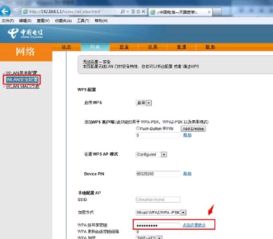 如何轻松设置电信光猫的WIFI资讯攻略11-07
如何轻松设置电信光猫的WIFI资讯攻略11-07 -
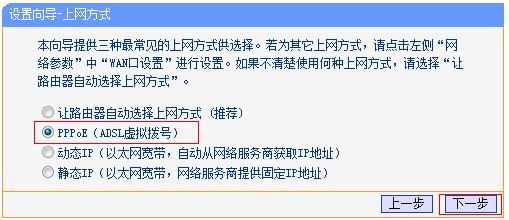 如何设置电信宽带的WiFi资讯攻略11-30
如何设置电信宽带的WiFi资讯攻略11-30 -
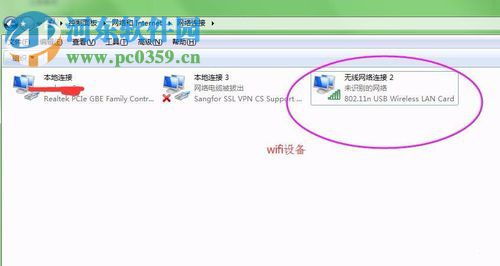 360WiFi连接不上网?一键解锁解决方法!资讯攻略10-30
360WiFi连接不上网?一键解锁解决方法!资讯攻略10-30 -
 轻松设置!让QQ视频在移动流量和WiFi下自动播放资讯攻略11-26
轻松设置!让QQ视频在移动流量和WiFi下自动播放资讯攻略11-26 -
 轻松搞定!无线路由器连接电信光纤宽带与光猫设置全攻略资讯攻略11-28
轻松搞定!无线路由器连接电信光纤宽带与光猫设置全攻略资讯攻略11-28 -
 光猫连接无线路由器全攻略:图文详解,轻松搞定!资讯攻略12-09
光猫连接无线路由器全攻略:图文详解,轻松搞定!资讯攻略12-09